آموزش افزایش سرعت بوت ویندوز
چگونه سرعت بالا آمدن یا بوت شدن ویندوز را افزایش دهیم؟
دوستان و همراهان مسترکامپیوتر سلام! مقاله افزایش سرعت بوت ویندوز را برای شما آماده کرده ایم تا از دیر بالا آمدن ویندوز کامپیوترتان راحت شوید. با ما تا آخر این مقاله همراه باشید.

اگر با بوت کامپیوتر زیاد آشنایی ندارید پیشنهاد می کنیم که ابتدا مقاله مربوط به بوت کامپیوتر را مطالعه کنید در آن جا به صورت کامل در مورد بوت کامپیوتر توضیح داده ایم.
اما در این مقاله می خواهیم که به آموزش افزایش سرعت بوت ویندوز بپردازیم و بگوییم که با چه روش هایی می توانیم این کار را انجام دهیم.
افزایش سرعت بوت ویندوز
1- برنامه های استارت آپ ویندوز را غیرفعال کنید.
برنامه های استارت آپ ویندوز برنامه هایی هستند که زمانی ویندوز آغاز به کار می شوند شروع به اجرا شدند می کنند. در واقع بسیاری از این برنامه ها ضروری نیستند و فقط با اجرای آن ها فقط منابع سیستمی را بیهوده مصرف می کنند.
شما می توانید این برنامه ها را برای کمک به افزایش سرعت بوت ویندوز غیر فعال کنید.
چگونه برنامه های استارت آپ ویندوز را غیر فعال کنیم؟
برای این که بتوانید برنامه های استارت آپ ویندوز را غیرفعال کنید کافیست که مراحل زیر را دنبال کنید.
ابتدا باید پنجره ی تسک منجر (Task Manager) ویندوز را باز کنید برای این کار می توانید بر روی منوی استارت کلیک راست کرده و گزینه ی Task manager را انتخاب کنید.
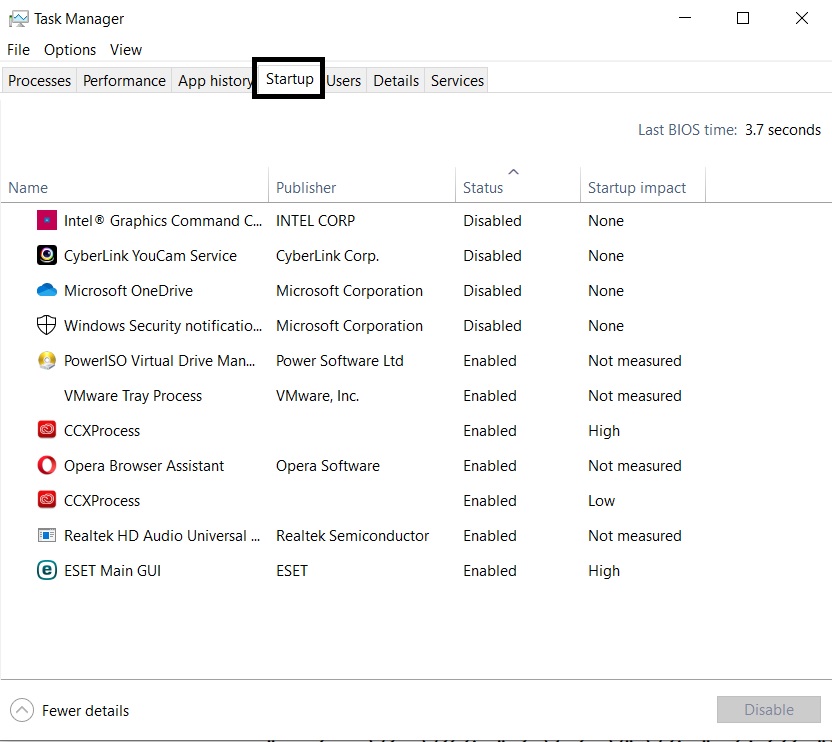
حالا باید بر روی سربرگ یا تب Start Up ویندوز کلیک کرده و لیست برنامه هایی که به صورت استارت آپ با شروع به کار ویندوز اجرا می شوند را ببینید.
بر روی برنامه هایی که قصد دارید آن ها را ببندید کلیک کرده و بر روی گزینه ی Disable کلیک کنید. بدین ترتیب برنامه هایی که به صورت استارت آپ اجرا می شوند را می بندید و باعث می شوید که سرعت بوت ویندوز افزایش پیدا کند.
2- از درایو SSD استفاده کنید:
یک روش مناسب البته کمی با هزینه استفاده از درایو های SSD می باشد. این نوع درایو ها به علت داشتن سرعت بالا می توانند سرعت اجرای سیستم عامل را از لحظه بوت شدن تا زمانی که به حالت Stable می رسد به اندازه قابل توجهی افزایش دهد.
این روش هزینه بر خواهد بود اما می توانند سرعت بوت شدن ویندوز شما را به صورت چشم گیری افزایش دهند و می توان این روش را بهترین روش برای بالا بردن سرعت بوت ویندوز دانست.
3- از حالت Sleep برای افزایش سرعت بوت ویندوز استفاده کنید:
روشی دیگر برای بالا بردن سرعت بوت ویندوز قرار دادن کامپیوتر در حالت Sleep می باشد. طبیعی است که بوت شدن کامپیوتر زمانی که به صورت کامل خاموش می باشد زمان بر تر می باشد از زمانی که ویندوز خود را در حالت Sleep قرار می دهید.
پس یکی از ساده ترین راه ها می تواند قرار دادن کامپیوتر در حالت Sleep می باشد.
در بخش آموزش های رایگان بخوانید:
آموزش رفع خطای Access Denied , Cannot Delete
برای این که بتوانید کامپیوتر خود را به حالت Sleep ببرید می توانید از روش زیر اقدام کنید.
کافیست که بر روی منوی استارت کلیک کرده و در قسمتی که می خواهید کامپیوتر خود را خاموش کنید یعنی حالت Power بجای گزینه Shut down گزینه Sleep را انتخاب کنید.

4- تنظیمات بایوس کامپیوتر را انجام دهید:
می توانید به بخش بایوس رفته و اولیت بوت سیستم خود را بر روی هارد دیسک قرار دهید. ممکن است که اولویت بوت سیستم شما بر روی سی دی رام باشد که همین امر باعث می شود برای شناسایی چند ثانیه ای زمان تلف شود و بوت سیستم شما به تعویق بیفتد.
در بعضی از مادربردها گزینه ای به نام Quick Boot وجود دارد که با فعال کردن آن می توانید سرعت بوت شدن ویندوز خود را افزایش دهید.
افزایش سرعت بوت ویندوز
5- بد افزارها را از سیستم خود حذف کنید:
وجود بدافزار در سیستم می تواند باعث کندی بوت شدن ویندوز شود پس برای حل مشکل کندی بوت ویندوز باید بدافزارها را از بین ببرید.
بر روی منوی Start کلیک کنید.
گزینه Settings را انتخاب کرده تا پنجره مربوطه برای شما باز شود.
به بخش Update & Security بروید.
حالا باید در پنل سمت چپ بر روی گزینه ی Windows Security را انتخاب کنید.
حالا باید همه گزینه های موجود در بخش Protection Areas را بررسی کنید اگر گزینه ای وجود داشت که به درستی کار نمی کرد و مشکل داشت باید آن را بررسی کنید.
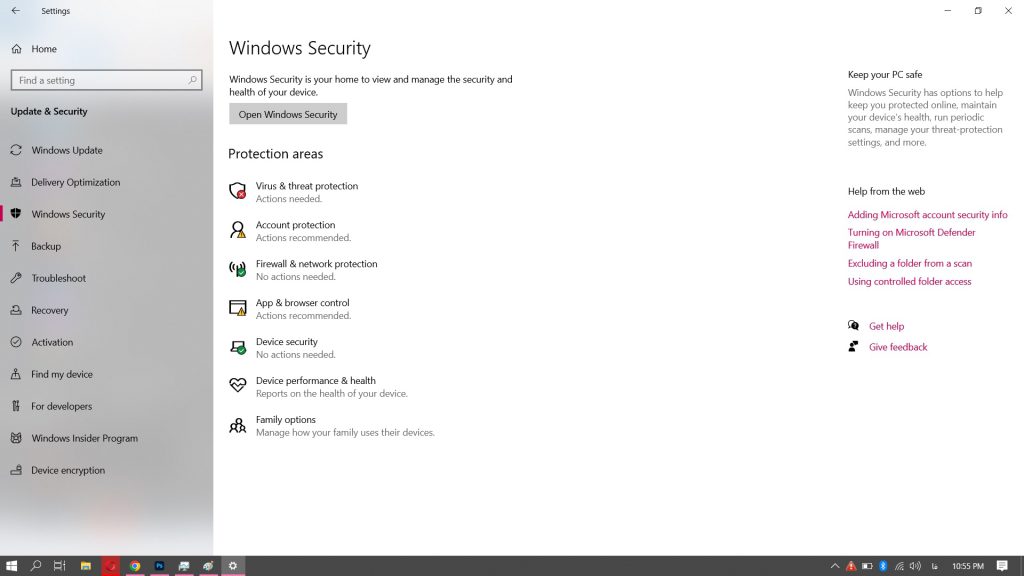
6- سخت افزارهای اضافی را حذف کنید :
ممکن است شما سخت افزارهایی مانند بلوتوث ، چاپگر ، اسکنر و …. داشته باشید که با استفاده از کابل به کامپیوترتان متصل شده اند.
زمانی که ویندوز راه اندازی می شود شروع به شناسایی قطعات سخت افزاری که به کامپیوتر متصل شده اند می کند این کار باعث می شود تا بوت ویندوز مدت زمانی هر چند کوتاه به تعویق بیفتد.
بهتر است که شما دستگاه های جانبی را که از آن ها استفاده نمی کنید از سیستم جدا کنید تا دیگر نیازی نباشد سیستم عامل زمانی را برای شناسایی آن ها صرف کند.
برای این کار می توانید بر روی This PC کلیک راست کرده و گزینه Manage را انتخاب کنید.
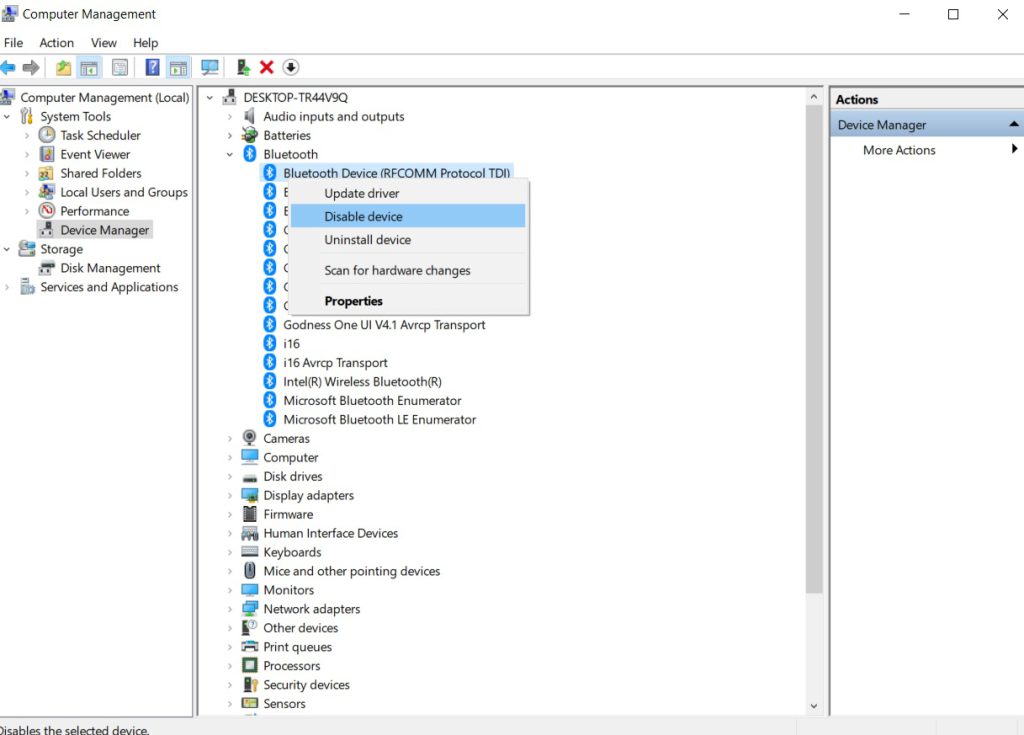
حالا در پنجره باز شده و در پنل سمت چپ بر روی گزینه ی Device Manager کلیک کرده تا لیست دستگاه هایی که در سیستم شما هستند در پنل سمت راست نشان داده شوند.
حالا هر کدام را که قصد غیرفعال کردن آن را دارید انتخاب کرده بر روی آن کلیک راست کرده و گزنیه Disable device را انتخاب کنید.
افزایش سرعت بوت ویندوز
7- در شروع برنامه ها تاخیر بیندازید:
بعضی از سرویس ها هستند که نیازی نیست با شروع سیستم عامل اجرا شوند و بهتر است با تاخیر در اجرای آن ها سرعت بوت ویندوز را افزایش دهید.
برای این که بدانید کدام سرویس را بهتر است با تاخیر اجرا کنید نیاز به آن دارید که سرویس ها را بشناسید اما اگر آشنایی ندارید می توانید حالت Automatic Delayed Start را انتخاب کنید.
برای این کار کافیست که دوباره وارد قسمت Manager ویندوز شوید.
حالا باید در بخش Services رفته و حالت Automatic (Delayed Start) را تنظیم کنید.
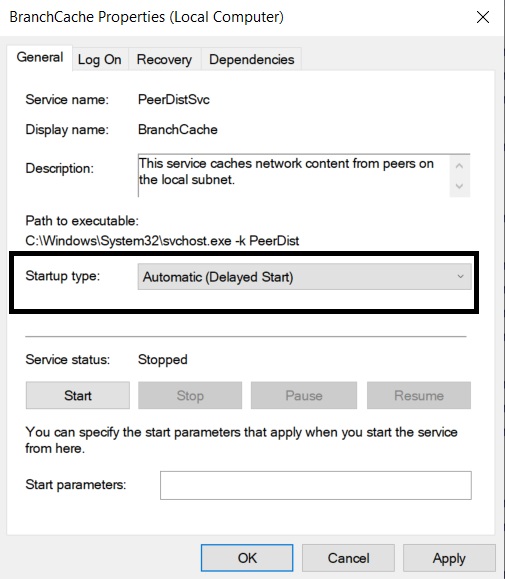
8- فونت های غیر ضروری را حذف کنید:
زمانی که شما سیستم عامل را بر روی کامپیوتر خود نصب می کنید به صورت پیش فرض فونت های زیادی بر روی سیستم شما نصب می شود.
بعضی از این فونت ها انگلیسی هستند و شما ممکن است نیاز زیادی به آن ها نداشته باشید پس بهتر است که آن ها را حذف کرده تا به بالا بردن سرعت بوت ویندوز کمک کنید.
برای این کار وارد Control Panel سیستم خود شوید و بر روی گزینه Fonts کلیک کنید.حالا باید فونت هایی را که نیاز ندارید انتخاب کرده و آن ها را حذف کنید.
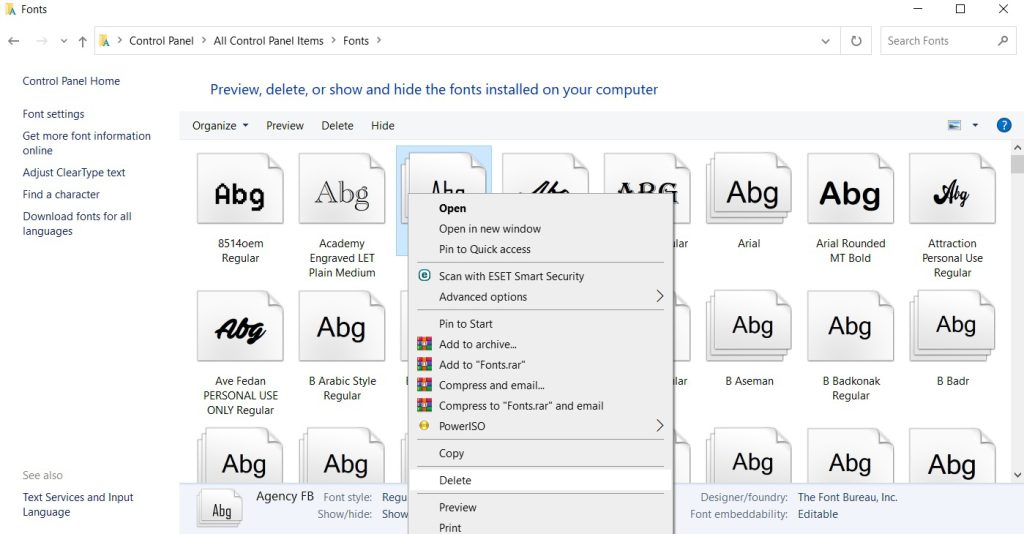
9- بروزرسانی ویندوز را به زمانی دیگر بیندازید:
بروزرسانی کردن سیستم عامل زمان زیادی به طول می انجامد. یکی از پس زمینه های ویندوز بررسی بروزرسانی های جدید است که این کار باعث می شود بوت شدن ویندوز به کندی انجام شود.
شما می توانید این کار را به زمانی بیندازید که از کامپیوتر استفاده ای ندارید. در این صورت سرعت بوت ویندوز افزایش پیدا می کند.
برای انجام این کار بر روی منوی استارت کلیک کرده و سپس وارد تنظیمات شوید.
حالا بر روی گزینه ی Update & security کلیک کنید.
گزینه Windows Update را انتخاب کرده و در نهایت بر روی Change Active Hours کلیک کنید.
حالا باید زمان هایی را که در حال استفاده از سیستم هستید را مشخص کنید.
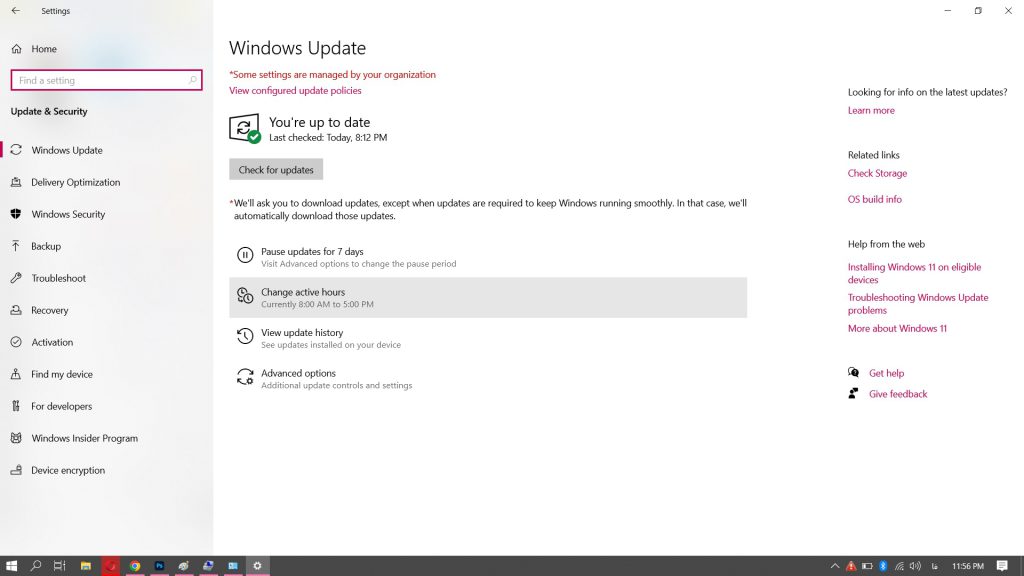
10- ویندوز را طوری تنظیم کنید که بهترین عملکرد را داشته باشد:
اگر شما تنظیمات ویندوز را به گونه ای مشخص کنید که بهترین عملکرد را داشته باشد به افزایش سرعت بوت ویندوز نیز کمک کرده اید.
برای انجام دادن این کار مراحل زیر را دنبال کنید:
ابتدا وارد System شوید برای این کار می توانید بر روی This PC کلیک راست کرده و گزینه ی Properties را بزنید.
حالا در بخش سمت چپ باید بر روی گزینه ی About کلیک کنید.
حالا در پنجره باز شده به دنبال گزینه Advanced System Settings کلیک کنید.
در پنجره ای که باز می شود در سربرگ Advanced و در بخش Performance بر روی گزینه Settings کلیک کنید.
حالا در پنجره باز شده بر روی گزینه Adjust For best Performance کلیک کنید و تغییرات را ذخیره کنید.
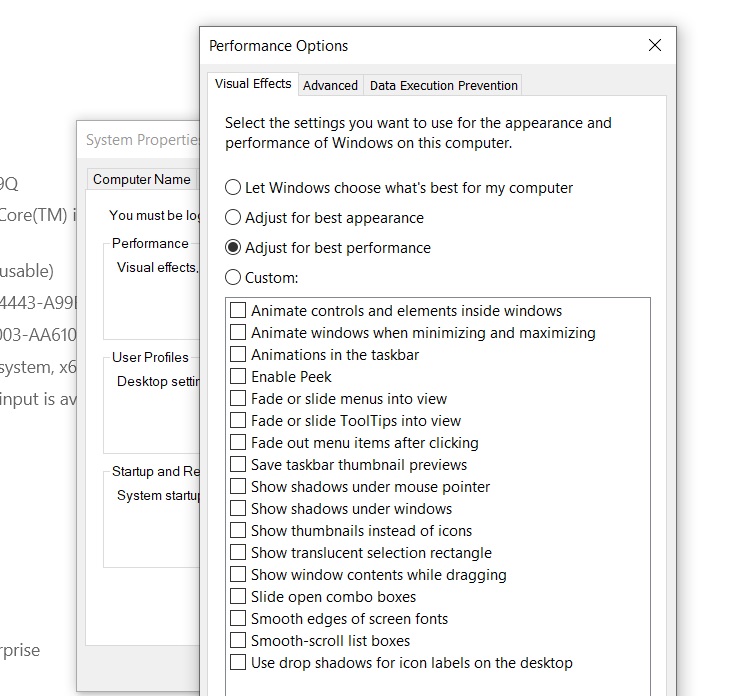
سخن پایانی
یکی از عوامل مهم برای کاربران سرعت سیستم می باشد برای این که سرعت بوت ویندوز کامپیوتر شما افزایش پیدا کند مراحل بالا را انجام دهید تا نتیجه را ببینید.
امیدواریم این مقاله آموزشی برای شما مفید بوده باشد شما چه راهی را برای افزایش سرعت بوت ویندوز پیشنهاد می کنید؟

